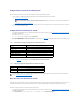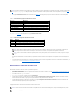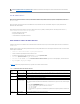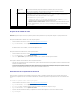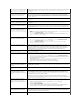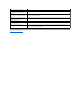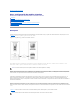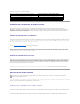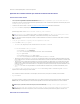Users Guide
Elajustedelacalidaddevídeo
VideoViewerproporcionaajustesdevídeoquelepermitenoptimizarelvídeoparaobtenerlamejorvistaposible.HagaclicenAyudaparaobtenermás
información.
Paraajustarautomáticamentelacalidaddevídeo,realicelospasossiguientes:
1. Accedaalabarrademenúdelvisor.Consulte"Cómoaccederalabarrademenúsdelvisor".
2. Haga clic en Herramientas y seleccione Ajustedevídeoautomático.
Lacalidaddelvídeosevuelveacalibraryelvisordesesiónaparecedenuevo.
Paraajustarmanualmentelacalidaddevídeo,realicelospasossiguientes:
1. Accedaalabarrademenúdelvisor.Consulte"Cómoaccederalabarrademenúsdelvisor".
2. Haga clic en Herramientas y seleccione Ajustedevídeomanual.
3. En la ventana Ajustedevídeo,hagaclicencadabotóndeajustedevídeoycambieloscontrolessegúnseanecesario.
Cuandoajustelacalidaddevídeomanualmente,observelassiguientesdirectrices:
l Paraevitarquelosapuntadoresdelmousesedesincronicen,ajusteelvalorhorizontaldemaneraquelapantalladeescritoriodelsistemaremotoesté
centradoenlaventanadelasesión.
l Lareducciónacerodelvalordelaproporciónderuidodepixeleshacequevarioscomandosdeactualizacióndevídeogenerenuntráficoexcesivode
redyqueelvídeoparpadeeenlaventanadeVideoViewer.DellrecomiendaqueajusteelvalordelaProporcióndelruidodelospixelesaunnivelque
proporcioneelrendimientoóptimodelsistemaymejorelospixeles,minimizandoeltráficodered.
Sincronizacióndelosapuntadoresdelmouse
CuandoseconectaaunsistemaDellremotoutilizandolaredireccióndeconsola,lavelocidaddeaceleracióndelmouseenelsistemaremotopodríano
sincronizarseconelapuntadordelmouseenlaestacióndeadministración,ocasionandoqueaparezcandosapuntadoresdemouseenlaventanadeVideo
Viewer.
Para sincronizar los apuntadores del mouse, realice los pasos siguientes:
1. Accedaalabarrademenúdelvisor.Consulte"Cómoaccederalabarrademenúsdelvisor".
2. Haga clic en Herramientas y seleccione Opcionesdelasesión.
3. Haga clic en la ficha Mouse,seleccioneelsistemaoperativodelaestacióndeadministraciónyhagaclicenAceptar.
4. Haga clic en Herramientas y seleccione Ajustedevídeomanual.
5. Ajusteloscontroleshorizontalesdemaneraquelapantalladeescritoriodelsistemaaparezcaenelcentrodelaventanadelasesión.
6. Haga clic en Aceptar.
Ajustedevídeo
manual
Ofrececontrolesindividualesparaajustarmanualmentelasalidadevídeodelvisordelasesión.
NOTA: Alajustarlaposicióndecentradohorizontalsedesincronizaránlosapuntadoresdelmouse.
Opcionesdelasesión
Proporcionaajustesadicionalesdecontroldelvídeoselasesión.
La ficha Mouse le permite seleccionar el sistema operativo que va a utilizar para optimizar el rendimiento del
mousederedireccióndeconsola.SeleccioneWindows, Linux o Ninguno.
La ficha General ofrece las opciones siguientes:
l Modo de paso de teclado: seleccione Pasar todas las pulsaciones de teclas al destino para pasar las
pulsacionesdeteclasdelaestacióndeadministraciónalsistemaremoto.
l Pulsacióndeteclasdeactivacióndemenú:seleccionalatecladefunciónqueactivalabarrademenúdel
visor.
La ficha Barra de herramientas le permite ajustar el tiempo de Retardo para ocultar barra de herramientas
entre 1 y 10 segundos.
Ayuda
N/A
ActivaelmenúAyuda.